博主辛苦了,我要打赏银两给博主,犒劳犒劳站长。

【摘要】在我们的电脑系统上(Windows系统)默认是会限制20%的网速,今天把怎么设置限制网速的方法做个笔记。
以前早就知道电脑是有20%的限制网速,可是总是忘记是怎么设置的,今天我把设置的步骤做一个笔记,以便自己以后在新电脑上进行快速操作。
首先第一点,当然系统是Windows系统(winXP、win7、win8)都使用,其次要以管理员的身份登录系统,当然一般大家都是以管理员的身份进行登录的。
接下来是步骤:
(1)点击“开始”,在搜索框中输入:gpedit.msc,回车
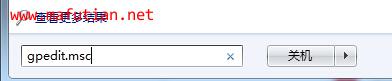
(2)在弹出的窗口中找到:计算机配置 > 管理模板 > 网络 > QoS数据包计划程序,并点击QoS数据包计划程序,在窗口右侧找到限制可保留带宽,并点进入
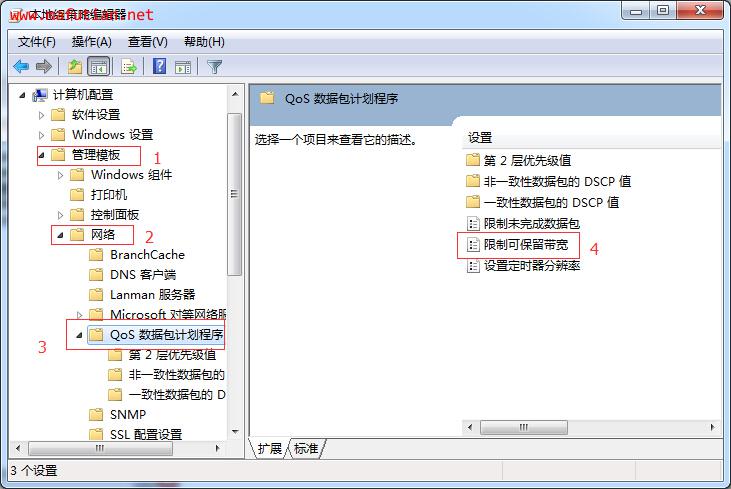
(3)在弹出的新的窗口中,如下图:
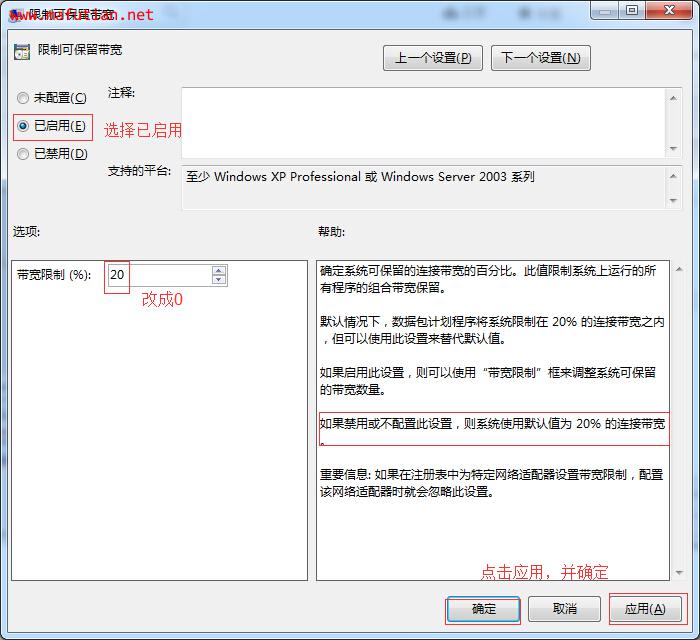
限制可保留带宽选择“已启用”,并且将带宽限制设为0(原来是20%),点击应用,最后点击确定。
(4)重新启动电脑即可。
这4个步骤就可以提升我们电脑系统的网速了,是不是很简单。通常情况下,如果选择禁用或者是不配置可保留带宽,则系统使用默认值20%的连接带宽,所以我们通过启用可保留带宽可以大大的提高我们电脑上网的速度。
本文是否对您有所帮助呢,有帮助的话,请点个赞哦。
版权归 马富天个人博客 所有
本文标题:《4个步骤教你如何提高电脑的上网速度》
本文链接地址:http://www.mafutian.com/132.html
转载请务必注明出处,小生将不胜感激,谢谢! 喜欢本文或觉得本文对您有帮助,请分享给您的朋友 ^_^
顶0
踩0
第 1 楼 成航先森 2016-05-29 21:59:49 河北石家庄
| 评论审核未开启 |
























|
||